Na de nieuwe iOS-update zullen de meeste iPhone-gebruikers proberen de software op hun apparaten te installeren. Terwijl u iOS 17 probeert te verkrijgen, ontvangt u uiteindelijk een melding met de tekst 'Update aangevraagd' op uw iPhone. Het is een normale ervaring, maar door het nieuw uitgebrachte iOS-systeem kunt u vastlopen op het scherm Update aangevraagd. Volg dus deze handleiding en bekijk de mogelijke manieren om iOS 17 snel op de iPhone te installeren. Na de nieuwe iOS-update zullen de meeste iPhone-gebruikers proberen de software op hun apparaten te installeren. Terwijl u iOS 17 probeert te verkrijgen, ontvangt u uiteindelijk een melding met de tekst: "Update aangevraagd" op je iPhone. Het is een normale ervaring, maar door het nieuw uitgebrachte iOS-systeem kunt u vastlopen op het scherm Update aangevraagd. Volg dus deze handleiding en bekijk de mogelijke manieren om iOS 17 snel op de iPhone te installeren.
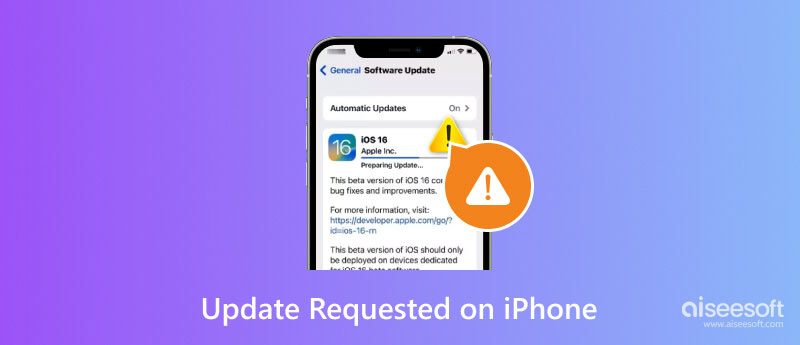
Update aangevraagd is een bericht dat u ontvangt wanneer u een nieuwe iOS-versie probeert te installeren. Het komt meestal voor in de eerste dagen dat de nieuwe update wordt uitgebracht, vooral wanneer te veel gebruikers deze proberen te krijgen. De Apple-server zal proberen de installatieverzoeken te beantwoorden, dus het scherm Update aangevraagd.
De duur van de iPhone-update kan tot 30 minuten duren, maar het kan langer duren als er andere problemen zijn met het apparaat. Een lage opslagruimte, een serverstoring of een slechte WiFi-verbinding kunnen het downloadproces vertragen. Desondanks kunt u eenvoudig problemen met uw apparaat oplossen en de problemen oplossen.
Apple Server is niet verantwoordelijk voor een trager installatieproces. Dit deel laat de mogelijke problemen zien die de voortgang van de nieuwe update belemmeren en biedt u verschillende manieren om problemen op te lossen.
Uw WiFi-netwerk is cruciaal voor het updaten van iOS. De signaalsterkte bepaalt de voortgang, dus u kunt deze beter controleren nadat u een iOS-update aanvraagt. Als het WiFi-signaal zwak is, kunt u de router opnieuw opstarten om de connectiviteit te verbeteren of een andere internetverbinding gebruiken. Download iOS 17 niet met uw mobiele gegevens, omdat dit niet voldoende is om de apparaatupdate te versnellen.
VPN is een grote hulp om verbinding te maken met sterkere gegevens ver van uw locatie. Het kan u echter ook verhinderen verbinding te maken met de server, vooral wanneer u een nieuwe iOS-update downloadt. Ben je een fervent gebruiker van VPN, probeer deze dan voorlopig uit te zetten en controleer of de Apple update snel verloopt.
Omdat steeds meer iPhone-gebruikers zich haasten om de nieuwe iOS-versie te downloaden, is de Apple Server momenteel mogelijk niet beschikbaar. Controleer of het werkt door naar de Apple Server Statuspagina te gaan. Als u een rood pictogram naast Apple of iCloud ziet, betekent dit dat er problemen zijn en dat het downloaden langer kan duren. Wacht tot het is opgelost.
De kans op onvolledige software is groot wanneer de Apple Server of uw WiFi werkt niet. Je kunt het verwijderen en opnieuw downloaden door de onderstaande stappen te volgen
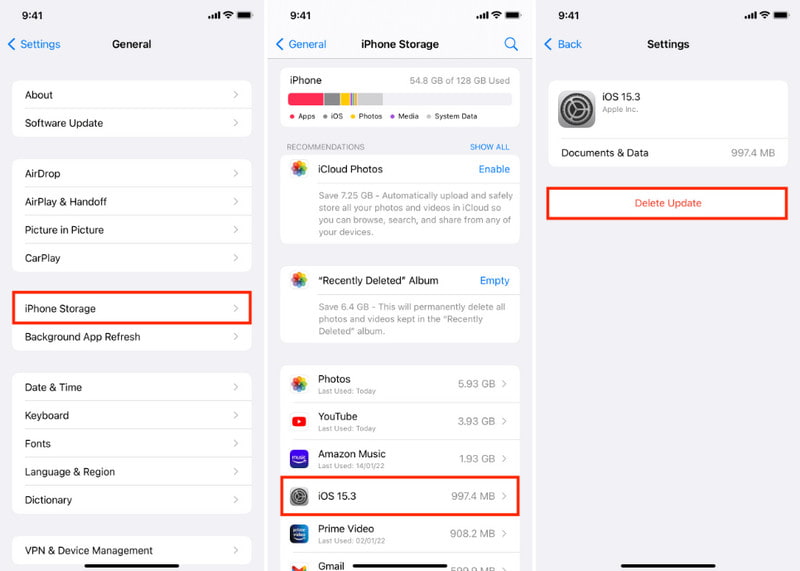
Een snelle oplossing voor de gevraagde update die vastzit op iOS 17 is Aiseesoft iOS-systeemherstel. De desktopsoftware lost veilig problemen op iPhones en iPads op. Omdat abnormale veranderingen in het apparaatsysteem het systeem in gevaar kunnen brengen, helpt deze tool bij het repareren met de standaard- en geavanceerde modi, waardoor de gegevens overzichtelijk blijven. Het biedt ook upgrades of downgraden naar elke iOS-versie, zodat u de gewenste functies terug kunt brengen. Bovendien is iOS Systeemherstel eenvoudig te gebruiken en kost het slechts een paar klikken om iOS 17 succesvol op uw iPhone te installeren.

Downloads
100% veilig. Geen advertenties.
100% veilig. Geen advertenties.
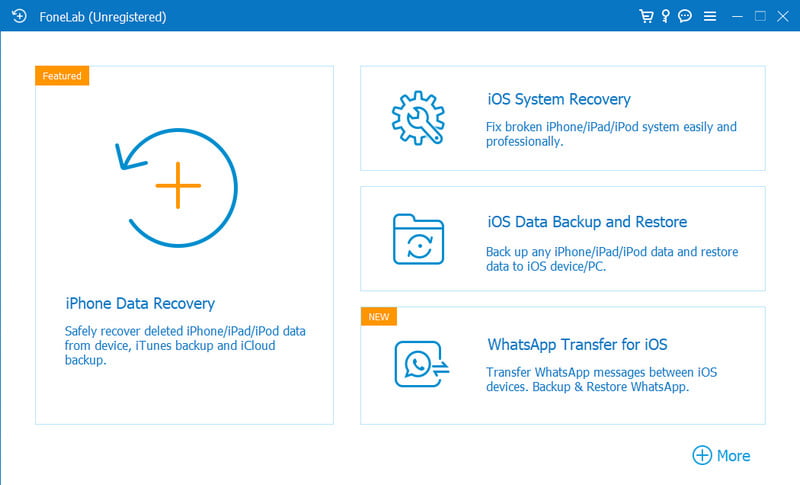
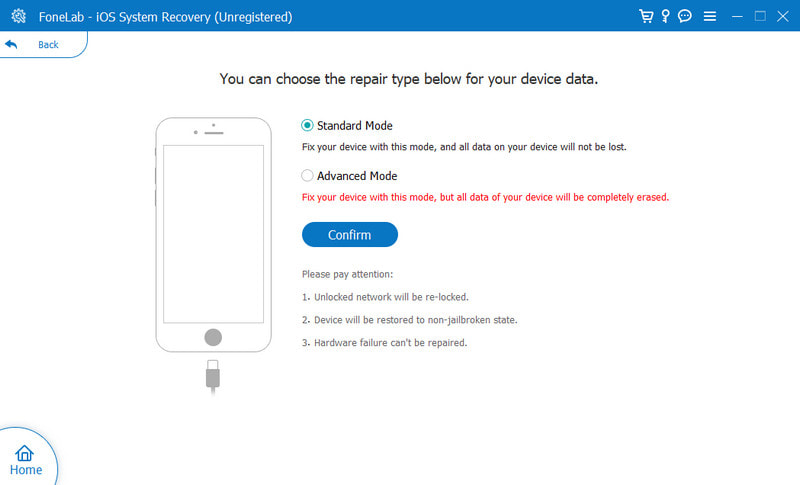
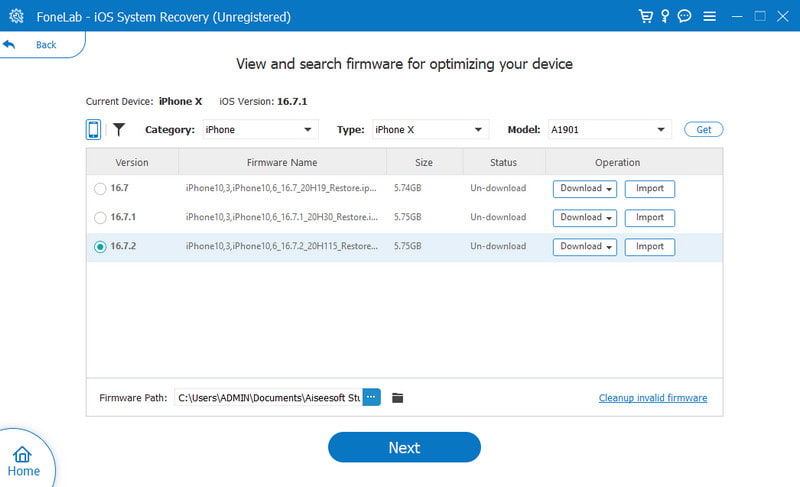

Als u vindt dat het Wi-Fi-netwerk in goede staat verkeert, kunt u proberen de connectiviteit te herstellen via de netwerkinstellingen van het apparaat. De methode helpt bij het oplossen van netwerkgerelateerde problemen die de voortgang van iOS-updates vertragen. Bovendien zal er, ongeacht het resetten van de aangepaste instellingen, geen gegevensverlies optreden. Hier zijn de stappen om dit te doen:
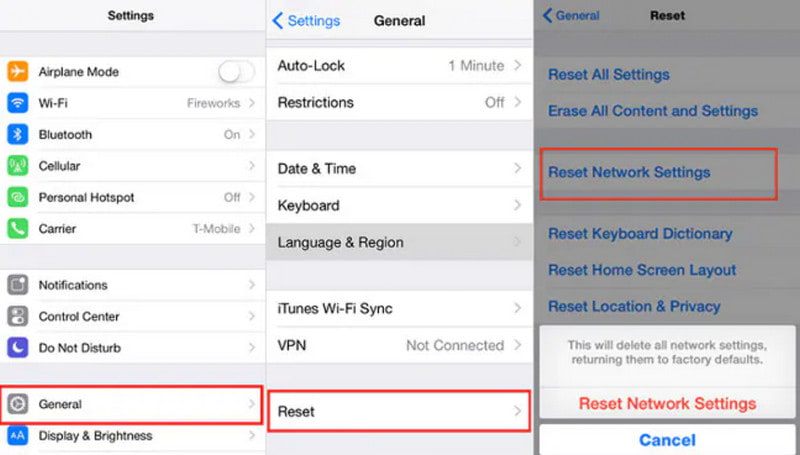
Staat iOS nog steeds op het scherm Update aangevraagd? U kunt Finder gebruiken als een alternatieve manier om bij te werken naar de nieuwe iOS-versie. Voor deze oplossing heb je een computer en de nieuwste versie van de iTunes-app nodig. Bekijk dan de volgende demonstratie:
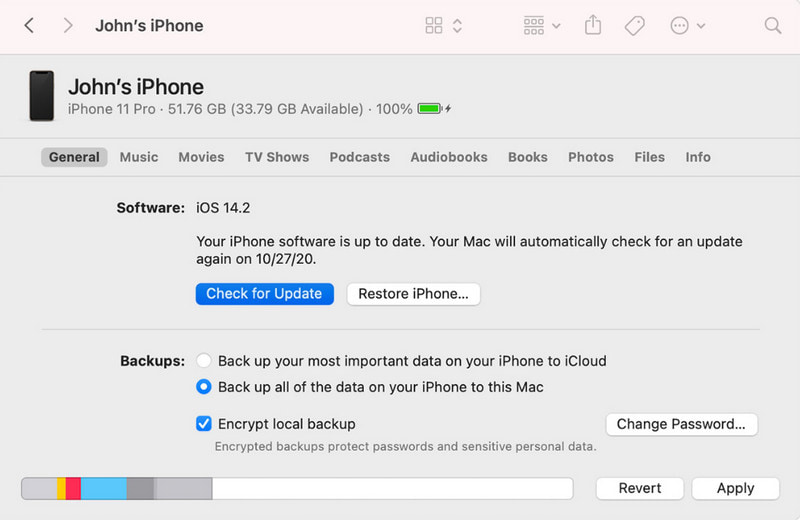
Weinig ruimte is een andere reden waarom u vastzit op het scherm iOS Update Requested. De iPhone-opslag raakt snel vol, afhankelijk van uw activiteiten, zoals het maken van foto's van hoge kwaliteit of het regelmatig downloaden van verschillende apps zonder ongewenste apps te verwijderen. Beheer de opslagruimte door het iPhone-opslagmenu in de instellingen te controleren. Controleer ook altijd het gedeelte Aanbevelingen om te zien welke bestanden te veel ruimte in beslag nemen en hoe u deze effectief kunt beheren.
Hoewel er oplossingen zijn om problemen met uw iPhone op te lossen, kunt u altijd contact opnemen met het ondersteuningsteam om u te helpen de iOS 17-update te verkrijgen. Een andere suggestie is om de officiële forumpagina te bezoeken en andere gebruikers om meer oplossingen te vragen.
Hoe lang duurt een updateverzoek op een iPhone?
Als u een stabiele internetverbinding heeft en uw apparaat zich in een normale toestand bevindt, kunt u na vijf minuten voorbij het scherm Update aangevraagd komen. Als dit te lang duurt, kunt u het beste problemen met het apparaat oplossen.
Helpt de DFU-modus bij de aangevraagde Apple iOS 16-update?
Ja. het zal alle codes op het apparaat wissen en opnieuw laden. Vervolgens wordt het bijgewerkt naar de nieuwste beschikbare iOS-versie. Voordat u deze methode gebruikt, moet u een back-up maken van alle gegevens op uw iPhone om te voorkomen dat u foto's, video's en andere bestanden kwijtraakt.
Is het belangrijk om iPhone-software-updates te krijgen?
Ja. Het is noodzakelijk om de privacy en veiligheid van het apparaat te behouden. Ook de ingebouwde functies moeten worden geüpgraded om de beste gebruikerservaring te bieden. Een iOS-upgrade elimineert potentiële risico's en ongemakken.
Is het mogelijk om het updateverzoek op de iPhone te annuleren?
Als je nog steeds vastzit in de iOS-update, kun je deze annuleren door naar de instellingen te gaan en het menu Algemeen te openen. Wanneer u het menu Software-update opent, gaat u naar Automatische updates of Automatische updates aanpassen. Schakel alle opties uit om het updateverzoek op uw iPhone te annuleren.
Conclusie
Dit bericht besproken wat betekent Update aangevraagd op de iPhone en hoe u langere updates kunt voorkomen om iOS 17 te krijgen. De geboden oplossingen helpen bij het effectief oplossen van problemen, maar u kunt ook tijd en energie besparen door Aiseesoft iOS System Recovery op uw computer te gebruiken. Sluit gewoon de iPhone aan op het programma en het apparaat wordt in de beste staat hersteld. Klik op de knop Downloaden om het nu te proberen.

Herstel uw iOS-systeem naar normaal in verschillende problemen, zoals vastzitten in de DFU-modus, herstelmodus, hoofdtelefoonmodus, Apple-logo, enz.Normaal zonder gegevensverlies.
100% veilig. Geen advertenties.
100% veilig. Geen advertenties.